- Paligo-Dokumentation
- Veröffentlichen
- PDF-Formatierung
- Kopfzeilen für PDFs
- Festlegen von Tabellenhöhe und Spaltenbreite der Kopfzeile
Festlegen von Tabellenhöhe und Spaltenbreite der Kopfzeile
Mit dem PDF-Layout-Editor können Sie die Höhe und Breite der Kopfzeilentabelle an Ihre Anforderungen anpassen.
Anmerkung
Die Tabelle muss drei Spalten enthalten. Wenn Sie weitere Spalten benötigen, kann dies durch ein Anpassungsprojekt gelöst werden. Weitere Informationen erhalten Sie beim Kundenservice.
Wählen Sie im oberen Menü Layout aus.
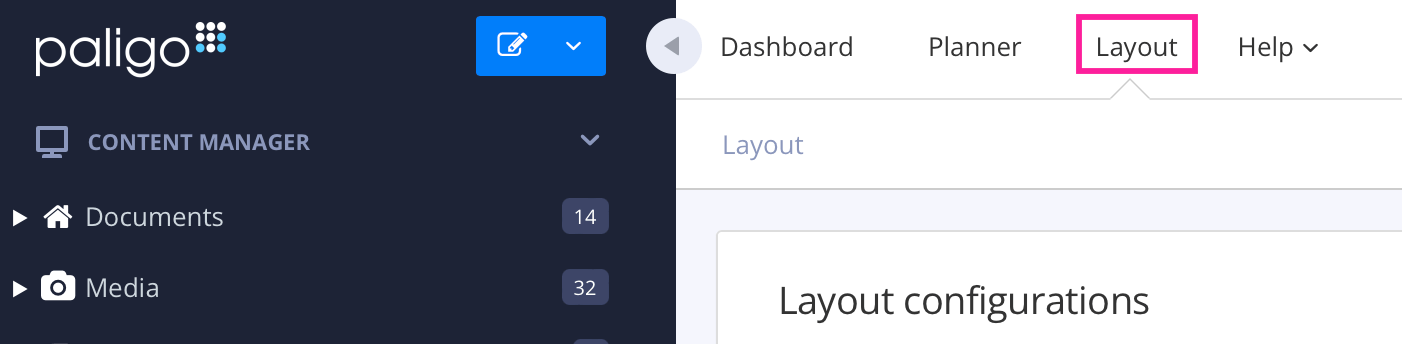
Paligo zeigt eine Liste von Layouts an. Die Liste ist leer, wenn keine benutzerdefinierten Layouts in Ihrer Paligo-Instanz vorhanden sind.
Wählen Sie das Layout, das Sie aktualisieren möchten, oder Ein Layout erstellen aus.
Tipp
Sie können die URL des Layout-Editors kopieren und in eine neue Registerkarte in Ihrem Browser einfügen. Dies kann nützlich sein, wenn Sie häufig zwischen Ihren Paligo-Inhalten und den Layout-Einstellungen wechseln.
Wählen Sie Kopfzeile und Fußzeile und dann Seitenkopfzeile aus.
Wählen Sie in der Kategorie Seitenkopfzeile Allgemein aus.
Legen Sie die Breiten der Kopfzeilenspalten im Feld Relative Spaltenbreiten der Seitenkopfzeilentabelle fest.
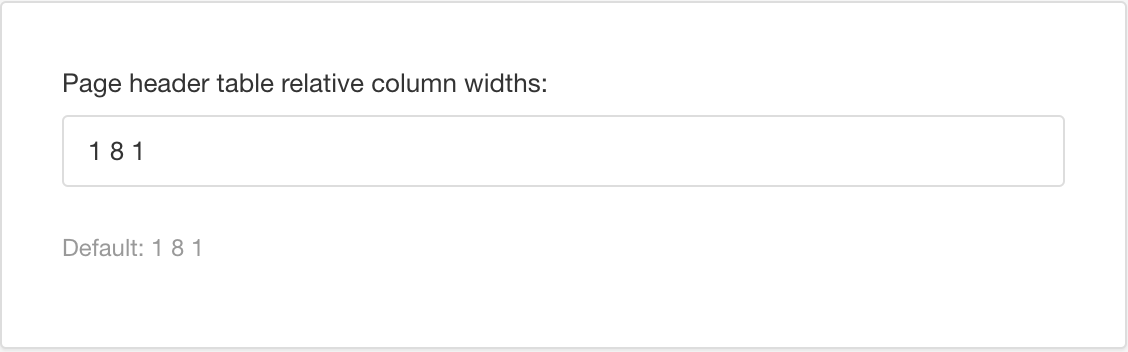
Standardmäßig sind die drei Spalten auf 1 8 1 festgelegt. Das bedeutet, dass die linke Spalte 10 %, die mittlere Spalte 80 % und die rechte Spalte 10 % der Kopfzeilenbreite einnimmt. Ändern Sie die Werte in die gewünschten Breiten. Wenn Sie beispielsweise die Werte auf 3 5 2 festlegen, würde die linke Spalte 30 %, die mittlere Spalte 50 % und die rechte 20 % der Kopfzeilenbreite einnehmen.
Legen Sie im Feld Seitenkopfzeile – Tabellenhöhe die Mindesthöhe der Kopfzeilentabelle fest.
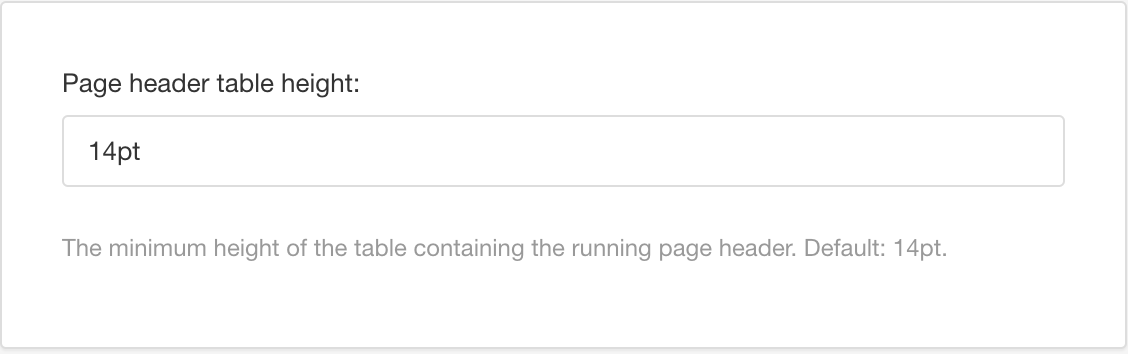
Der Standardwert ist 14 pt. Wenn Sie einen Wert eingeben, müssen Sie auch die Maßeinheit eingeben, z. B. pt.
Drücken Sie Speichern.
Wenn Sie Ihre Inhalte mit diesem PDF-Layout veröffentlichen, übernimmt Paligo die Einstellungen für die PDF-Kopfzeile.